win10如何解决今日资讯 如何屏蔽win10今日资讯弹窗
Win10系统自带了一个今日资讯功能,用户在使用电脑时会经常收到弹窗推送的资讯内容,有时会影响用户的正常操作体验,如何屏蔽Win10系统中的今日资讯弹窗呢?针对这个问题,我们可以通过简单的设置来实现屏蔽,让用户能够更加专注地使用电脑,不受干扰。接下来我们将详细介绍如何解决这一问题。
方法如下:
1.任务管理器发现相关进程
右键→打开文件所在的位置
发现了是应用程序
Helper_Haozip.exe搞鬼
在这步,记录下Helper_Haozip.exe的文件路径(下面要用,可以存储在txt文本中)
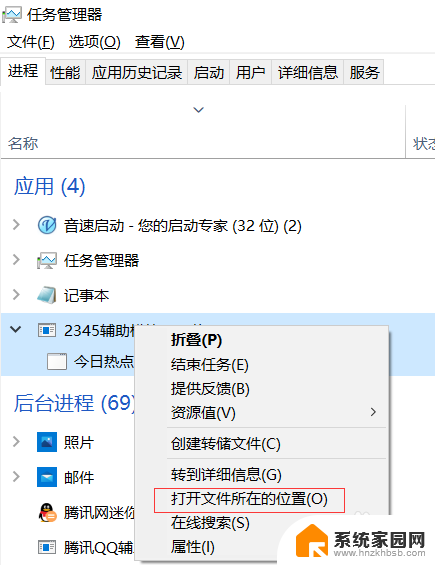
2.电脑启动安全模式
2.1 WIN+R调出运行窗口,输入msconfig
2 上面的5个标签栏中选择引导标签栏,然后勾选中安全引导,点击应用和确定重启电脑
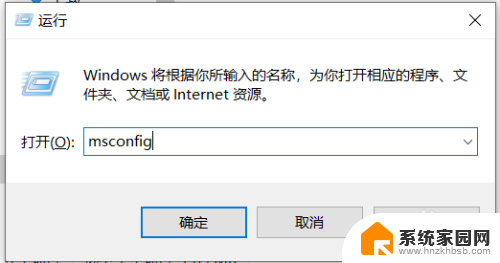
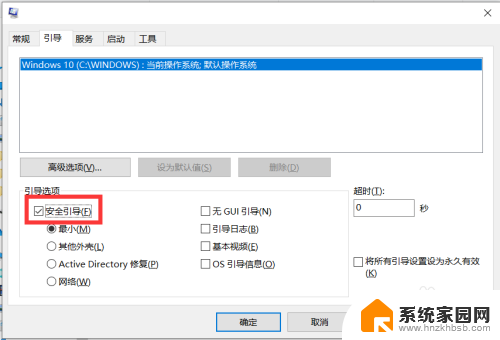
3.重启完成后,进入了安全模式,
WIN+R调出运行窗口,输入regedit,点击确定
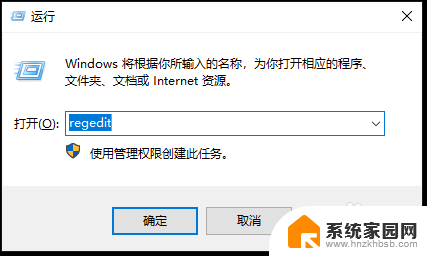
4.在弹出的注册表中
使用CTRL+F快捷键,呼出查找工具框。输入Helper_Haozip,
点击查找下一个
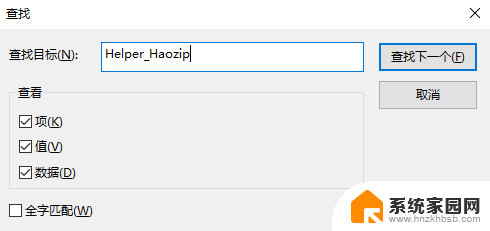
5.删除查找出来关于Helper_Haozip内容项,右键删除
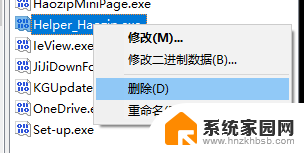
6.打开第一步你保存在txt文本里面的Helper_Haozip.exe的文件路径,
删除Helper_Haozip.exe文件
7.电脑正常启动
7.1 WIN+R调出运行窗口,输入msconfig
7.2 上面的5个标签栏中选择引导标签栏,然后取消勾选的安全引导,点击应用和确定重启电脑
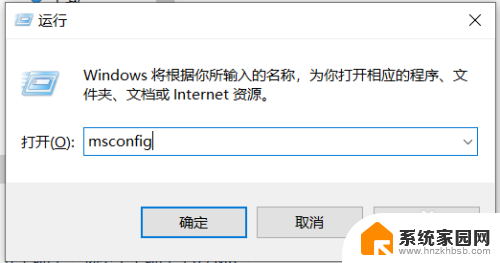
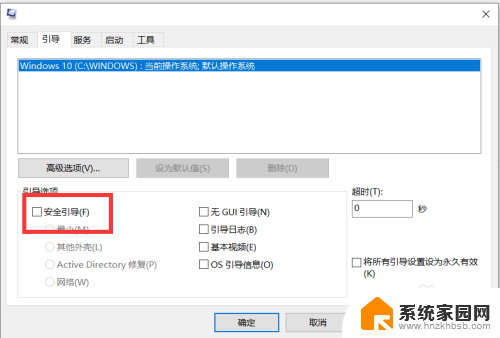
以上是win10如何解决今日资讯的全部内容,还有不清楚的用户可以参考以上小编的步骤进行操作,希望对大家有所帮助。
win10如何解决今日资讯 如何屏蔽win10今日资讯弹窗相关教程
- win10今日资讯怎么彻底删除 Win10右下角资讯和新闻功能的彻底删除方法
- win10状态栏今日热点怎么关闭? Win10系统如何彻底删除今日热点弹窗
- win10任务栏热点资讯怎么关闭 win10如何关闭任务栏资讯显示
- win10任务栏的资讯怎么关 win10系统任务栏资讯通知关闭方法
- win10右下角资讯 win10右下角热门资讯怎么取消
- win10日历如何显示法定节假日 Win10日历设置节假日显示方法
- win10右下角咨询怎么关 Win10如何关闭右下角的天气和资讯显示
- win10系统资源管理器无响应 Win10资源管理器无响应的解决方法
- win10资源管理器全屏 Win10游戏全屏任务栏无法隐藏如何调整
- 点键盘出现各种窗口 如何解决Win10按键盘弹出意外窗口问题
- 电脑网络连上但是不能上网 Win10连接网络显示无法连接但能上网的解决方法
- win10无线网密码怎么看 Win10系统如何查看已连接WiFi密码
- win10开始屏幕图标点击没反应 电脑桌面图标点击无反应
- 蓝牙耳机如何配对电脑 win10笔记本电脑蓝牙耳机配对方法
- win10如何打开windows update 怎样设置win10自动更新功能
- 需要系统管理员权限才能删除 Win10删除文件需要管理员权限怎么办
win10系统教程推荐
- 1 win10和win7怎样共享文件夹 Win10局域网共享问题彻底解决方法
- 2 win10设置桌面图标显示 win10桌面图标显示不全
- 3 电脑怎么看fps值 Win10怎么打开游戏fps显示
- 4 笔记本电脑声音驱动 Win10声卡驱动丢失怎么办
- 5 windows查看激活时间 win10系统激活时间怎么看
- 6 点键盘出现各种窗口 如何解决Win10按键盘弹出意外窗口问题
- 7 电脑屏保在哪里调整 Win10屏保设置教程
- 8 电脑连接外部显示器设置 win10笔记本连接外置显示器方法
- 9 win10右键开始菜单没反应 win10开始按钮右键点击没有反应怎么修复
- 10 win10添加中文简体美式键盘 Win10中文输入法添加美式键盘步骤